手机电脑屏幕截图方法汇总
如今随着手机和电脑使用度越来越高,像QQ、微信等聊天软件的使用,沟通变得越来越即时,有时为了将屏幕中显示的信息完整的分享给好友,就需要把整个画面截取下来。恰恰是越简单的功能就越多人不知道。下面就让小编给大家介绍一下分别在手机和电脑上的截图方法,让大家不再为屏幕截图而烦恼。

手机的屏幕截图方法
对于像安卓手机的使用者来说,我们可以双手同时按下手机的电源键和音量+或音量-的按键,系统便会出现截图动画,完成截图。
对于苹果系统的用户来说,同样的需要同时按下iPhone或iPad的电源键和HOME键,系统就会出现屏幕截图动画,从而完成截图。
虽有不同系统按键不同,但完成截图后系统都会自动形成一个类似“屏幕快照的文件夹”,系统的屏幕截图都会存放于此。
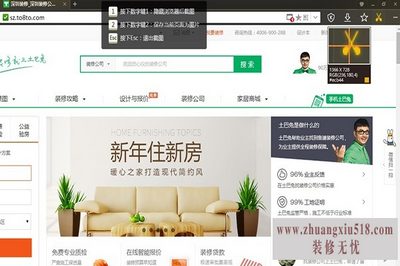
电脑的屏幕截图方法
电脑的截图可以按用户需要来选择,大致可分为一下两种:
1.第一种是系统自带的功能。用户切换到需要截图的窗口,一般在键盘删除键上附近找到一个名为“prtscsysrq”的按键,先按下该键一次,然后打开系统附件中找到“画图”工具,粘贴或用快捷键“ctrl+v”即可粘贴刚刚截取的整个屏幕画面,点击保存即可保存为所需要的文件格式。该方法的优点是截取速度快,系统自带功能,不用安装第三方软件;缺点也比较明显,就是用户在截取时不能对屏幕进行选择,只能粘贴后在画图工具或者Word文档中进行二次编辑,过程较为繁琐。

2.第二种是通过第三方软件实现屏幕截图功能。在这里介绍两种方法:通过浏览器和聊天工具。
浏览器以猎豹浏览器为例,我们在浏览器菜单栏中找到一把剪刀的图标,点击后即可看到截图选项。选择好我们需要截图的页面后,点击鼠标左键不放拖行选择我们需要的截图区域,完成后可以选择保存为图片,或者打开Word文档和聊天框,选择粘贴即可。
聊天工具以微信电脑版为例,我们打开微信主页后,在文字输入框上方也是找到已把类似剪刀的图标,点击后同样选择我们需要截图的页面,按下鼠标左键拖放选择需要截图的区域,完成后也同样可以选择直接保存图片或者发送给好友。
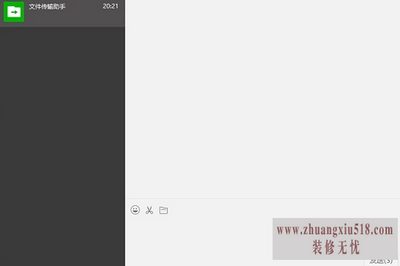
通过小编的简单介绍,大家对手机和电脑的屏幕截图方法是不是掌握了麽?希望大家可以多多实践一下,找打适合自己并且高效快速的截图方法。
下一篇:天威耗材怎么样?打印耗材界的巨头
- 1黑莓z10评测介绍
- 2苹果3刷机教程指导
- 3独立ip设置应该是这样的
- 4佳能g11报价及评测详情
- 5win7换xp系统安装步骤及bios设置
- 6高清迷你摄像机品牌推荐
- 7win7更改图标大小方法分享
- 8电脑开机速度越来越慢的原因及解决办法详解
- 92500左右的电脑配置清单
- 10如何修改wifi密码 如何修改路由器登录密码
- 11易美逊g2770l电脑怎么样
- 12安尼威尔报警器设置教程分享,不公懂的可要
- 13数码相机和单反相机的区别有哪些 四大区别
- 14administrator怎么改名字?administrator默
- 15数显鼓风干燥箱厂家介绍,买东西就是需要比
- 163dsmax快捷键设置及快捷键大全
- 17限制网速解决办法
- 18怎么修改路由器密码详细步骤
- 19word文档怎么转换pdf格式
- 20详细教学怎样修复ie浏览器
- 21教大家怎样删除历史记录
- 22记事本乱码怎么办
